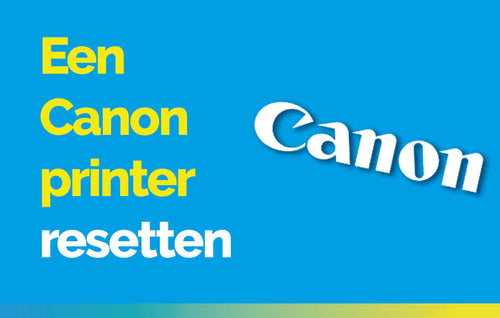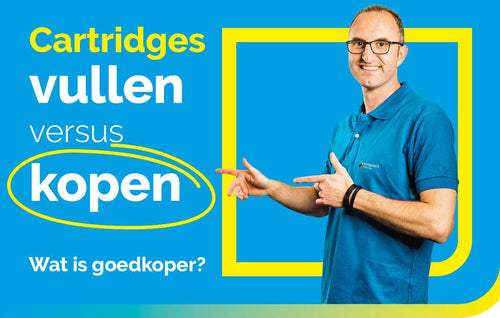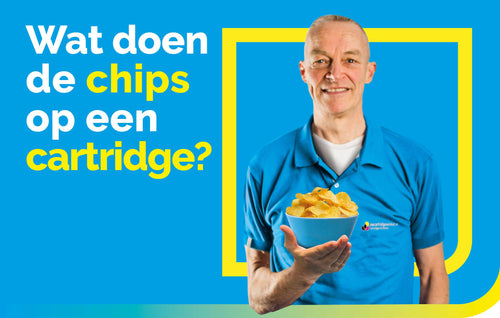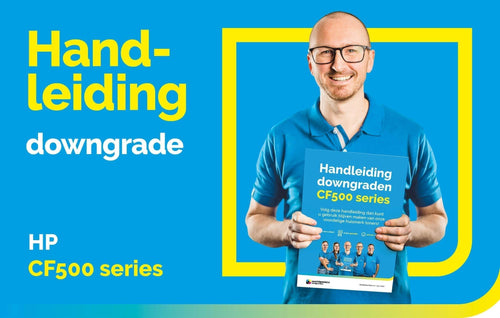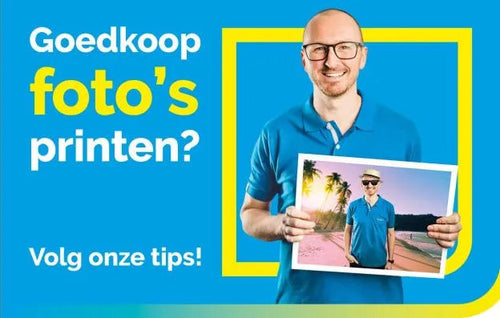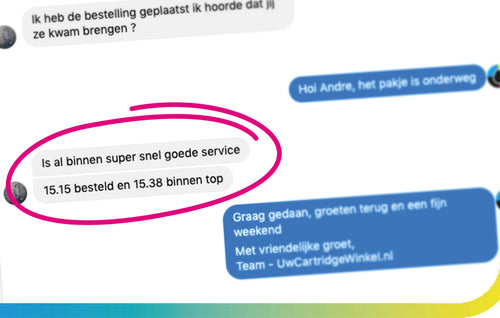Inkt op? Bestel voordelig uw cartridges of toners!
De error wordt aangegeven als een cijfer-lettercombinatie gevolgd door een stukje tekst. Iedere foutmelding in de Canon printer heeft een andere oorzaak en dus zijn er ook verschillende oplossingen.
Wat is de oplossing voor de foutmelding in mijn Canon printer?
- 10 min lezen
Een foutmelding in uw Canon printer is nooit fijn. U staat op het punt om een belangrijk document te printen, maar het blijkt dat de printer niet werkt! Soms is het niet meteen duidelijk wat de error inhoudt. Gelukkig geeft de Canon printer vaak aan om wat voor probleem het gaat.
De foutcode wordt aangegeven als een cijfer-lettercombinaties of als een cijferreeks gevolgd door een stukje tekst. In dit artikel hebben wij de meest voorkomende Canon printer foutmeldingen met bijbehorende oplossingen voor u op een rijtje gezet.
Foutmelding B200
Eén van de meest voorkomende foutmeldingen bij Canon printers is de beruchte B200 foutcode. Het vervelende bij deze fout is dat de printer soms helemaal niet meer werkt: u kunt niet meer printen, scannen en kopiëren.
De storing wordt veroorzaakt doordat de chip van de cartridge niet goed gelezen kan worden of doordat (de printer denkt dat) de printkop defect is.
Het kan zijn dat u per ongeluk de chip heeft aangeraakt met uw vingers, waardoor de chip vettig is geworden. Haal de cartridge uit de printer en maak de chip voorzichtig schoon met een droog papieren doekje.
Wat betreft de ‘defecte’ printkop, is de foutcode volgens Canon soms te verhelpen door de volgende stappen te doorlopen:
- Zet de printer uit, maar laat de printer nog wel gekoppeld aan de stroom.
- Open de klep waar de cartridges zich bevinden.
- Zet de printer aan zodat de cartridgewagen zal gaan bewegen.
- Zodra de cartridgewagen begint te schuiven, doet u de klep weer dicht en wacht u totdat deze tot stilstand is gekomen en geen geluid meer maakt.
Let op! Soms dient u deze stappen twee of drie keer te moeten herhalen.
Is de B200 error nog steeds aanwezig in uw Canon printer?
Bekijk dan ons artikel 'Hoe los ik de B200 error op?. Hier zijn we dieper ingegaan op de error en hebben we meerdere potentiële oplossingen beschreven.
Foutmelding E13 en E16
De foutcodes E13 en E16 zijn makkelijk op te lossen.
Deze error geeft aan dat de inkt in één of meerdere cartridges op zijn. Vervang de desbetreffende cartridge(s) en het probleem zou opgelost moeten zijn.
Foutmelding U162 en U163
Bij de foutmelding U162 en U163 is er een probleem met de cartridge(s).
Dit is te verhelpen door 10 seconden de reset/annuleren knop in te houden. Kijk nu of de fout uit uw printer verdwenen is. Als de foutmelding blijft, zijn waarschijnlijk één of meerdere cartridges leeg of defect.
Zijn uw cartridges leeg en wilt u nieuwe huismerk Canon inktcartridges bestellen? Klik dan op onderstaande knop:
Voordelige huismerk Canon cartridges bestellen!
Foutmelding U052
Error U052 wil zeggen dat er een probleem is met de printkop.
U kunt dit oplossen door de printkop opnieuw te installeren. Bij een printer die blokvormige cartridges gebruikt, zit de printkop in de cartridge zelf. In dit geval kunt u de foutcode proberen te verhelpen door de cartridges opnieuw te plaatsen.
Foutmelding 5100
De foutmelding 5100 kan drie verschillende oorzaken hebben:
- Er zit iets vast in de printer (zoals papier)
- Eén of meerdere cartridges zijn ‘defect’
- Het absorptiekussen voor inkt zit vol
De eerste twee oorzaken kunt u gemakkelijk oplossen.
Open de klep waar de cartridges zich bevinden en kijk of er voorwerpen zitten die daar niet thuis horen. Denk hierbij aan vastgelopen papier, nietjes, verpakkings- of beschermingsmateriaal, stukjes tape en foam.
Een 'defecte' cartridge kunt u reinigen met het reinigingsprogramma waardoor de cartridges wellicht weer naar behoren gaan werken.
Een probleem met het absorptiekussen van uw Canon printer is helaas niet zo makkelijk op te lossen.
Deze kan namelijk niet geleegd of vervangen worden. Gelukkig is er wel een manier om de printer als het ware te foppen door het systeem te laten denk dat het absorptiekussen leeg is:
- Zet de printer uit.
- Houd de reset/annuleren knop ingedrukt en druk tegelijkertijd op de aan/uit knop totdat er een groen lampje aan gaat.
- Laat nu de reset/annuleren knop los, maar houd de aan/uit knop nog ingedrukt.
- Druk vervolgens nogmaals twee keer op de reset/annuleren knop. Het groene lampje zal veranderen in een oranje lampje en zal vervolgens weer groen worden.
- Laat de aan/uit knop los, druk vervolgens vier keer op de reset/annuleren knop en druk daarna één keer op de aan/uit knop.
- Zet de printer uit, wacht een aantal minuten, en ze de printer weer aan.
U heeft voor uw gevoel waarschijnlijk een ingewikkelde code ingevuld, maar als het goed is, is de foutcode 5100 verdwenen uit uw printer. Mocht de foutmelding niet weg zijn, probeer de stappen dan opnieuw.
Let op! In de toekomst zult u hoogstwaarschijnlijk dezelfde foutmelding nogmaals krijgen. Wanneer het absorptiekussen vol zit, betekent het eigenlijk dat de printer aan het einde van zijn levensduur is gekomen. We raden u daarom aan om een nieuwe printer aan te schaffen.
Foutmelding 5B00
Als uw Canon printer de foutmelding 5B00 toont, wordt dat veroorzaakt door ‘verkeerd gebruik van de cartridge’.
Bij deze foutcode wil het zeggen dat er een inkt lek is of dat het absorptiekussen vol is. Hoe u het probleem met het absorptiekussen kunt oplossen is bij de foutcode 5100 hierboven te zien.
Bij een inkt lek is het verstandig om eerst de cartridges te checken. Kijk of de cartridges goed in de printer zitten en of er daadwerkelijk inkt lekt uit de cartridges. Als er niks raars te zien is, kunt u de foutmelding verhelpen aan de hand van de volgende stappen:
- Haal de printer van de stroom en koppel de netwerkkabels en USB-kabels los.
- Open de klep waar de cartridges zich bevinden.
- Houd de aan/uit knop ingedrukt terwijl u de stekker weer in het stopcontact steekt.
- Wanneer alle lampjes op uw printer gaan branden, kunt u de aan/uit knop loslaten.
- Wacht nu tot het groene lampje stopt met branden. Druk vervolgens twee keer achter elkaar op de aan/uit knop.
- Als het goed is zal het groene lampje gaan knipperen en na een paar seconden aan blijven staan.
- Sluit de cartridgeklep, koppel alle benodigde kabels weer met uw printer en kijk of u nu kunt afdrukken.
Foutmelding 306
Bent u een Apple Mac gebruiker? Dan kan het voorkomen dat u de foutmelding 306 krijgt.
Sommige Canon printers hebben namelijk slechte of geen drivers voor het Mac-OSX besturingssysteem. Gelukkig is deze foutcode makkelijk op te lossen:
- Klik op het Apple icoontje linksboven in het beeldscherm van uw Mac en ga naar systeemvoorkeuren.
- Klik op printers en scanners. Verwijder de gekoppelde Canon printer uit het systeem van de Mac door op het minnetje te klikken.
- Voeg de Canon printer opnieuw toe door op het plusje te klikken. Laat het OSX besturingssysteem zelf de drivers installeren.
Foutmelding 5011
De foutmelding 5011 heeft te maken met de hardware van de printer.
Verder is het onduidelijk waar deze fout in de printer daadwerkelijk is opgetreden. Kijk eerst naar de meest voor de hand liggende oplossingen. Denk bijvoorbeeld aan vastgelopen papier of een cartridge die niet goed zit. Ziet u niks vreemds, reset dan uw Canon printer zoals is aangegeven verderop in dit artikel.
Foutmelding 5200 en 5400
De 5200 en 5400 errors geven aan dat uw Canon printer te warm is.
Zet de printer direct uit en haal de stekker uit het stopcontact. Het is belangrijk om uw printer af te laten koelen, zodat hij niet nog verder oververhit raakt. Dit kan namelijk blijvende schade aanrichten aan uw printer.
Bij de foutcode 5400 is er een ernstig probleem met de interne temperatuur van uw printer.
Tip: Zorg er in de toekomst voor dat de printer genoeg ruimte heeft om zich te ventileren. Ook is het belangrijk dat de printer niet in een te warme ruimte staat, in de zon staat of dicht bij de verwarming staat.
Foutmelding 6000
Tijdens het printen kan uw printer de foutmelding 6000 aangeven. Dit betekent dat er tijdens het printen iets mis is gegaan.
Denk hierbij aan papier dat is vast komen te zitten in de transportwielen van de printer. Maar ook stof of inkt kan zich hebben genesteld tussen de transportwieltjes.
Algemene oplossingen voor Canon printer foutmeldingen
Mocht het zijn dat de foutmelding niet is verholpen na bovenstaande oplossingen te hebben uitgevoerd. U kunt nog altijd een algemene oplossing proberen:
- Het resetten van uw Canon printer
- Het terugzetten naar de fabrieksinstellingen
Canon printer resetten
Soms wordt de fout na het resetten van uw printer automatisch uit de Canon printer gehaald. Het resetten van uw Canon printer doet u als volgt:
- Zorg ervoor dat de printer aan staat.
- Houd de reset/annuleren knop gedurende 2 seconden ingedrukt.
- Blijf na 2 seconden de reset/annuleren knop ingedrukt houden en druk op de aan/uit knop om ook deze 2 seconden in te houden (terwijl u dus nog de reset/annuleren knop inhoudt).
- Laat de reset/annuleren knop los, maar blijf de aan/uit knop ingedrukt houden.
- Druk 5 maal op de reset/annuleren knop. Als het goed is zal het oranje alarmlampje knipperen terwijl u dit doet.
- Laat de aan/uit knop los. De display van de printer zal gaan oplichten en de Canon zal geluid maken. Wacht totdat uw printer geen geluid meer maakt.
- Druk vervolgens op de aan/uit knop zodat het harde reset proces geactiveerd en uitgevoerd wordt. Wacht totdat de display op de printer uit gaat.
- Zet de printer aan door op de aan/uit knop te drukken. De harde reset is nu uitgevoerd.
De printer kunt u ook met een andere methode resetten door de printer van de stroom te halen:
- Zet de printer uit.
- Haal de stekker van de printer uit het stopcontact.
- Wacht minimaal 5 minuten.
- Stop de stekker weer in het stopcontact en zet de printer weer aan
Zet de Canon printer naar fabrieksinstellingen
Is de foutmelding zelfs na het resetten van uw printer nog steeds niet verholpen? Dan heeft u nog één troef achter de hand: de Canon printer terugzetten naar fabrieksinstellingen. De printer wordt teruggezet naar de oorspronkelijke instellingen.
Dit betekent dus ook dat de printer opnieuw gekoppeld moet worden aan uw netwerk en dat u het gehele installatieproces opnieuw moet uitvoeren. Echter is dit het laatste redmiddel om van de foutmelding af te komen.
Het terugzetten naar fabrieksinstellingen doet u als volgt:
- Zet de printer aan en ga naar het menu van uw printer via de display.
- Ga naar de apparaatinstellingen en kies voor de optie ‘terugzetten naar fabrieksinstellingen’ (bij uw Canon printer kan dit wellicht een andere soortgelijke naam hebben). Het proces wordt nu gestart.
Heeft u vragen over Canon printer foutmeldingen?
Heeft u nog verdere vragen over de Canon printer, Canon cartridges of Canon toners?
Neem dan contact op met onze klantenservice.
Direct cartridges bestellen? Kies uw merk en bestel uw inkt!
Inkt op? Bestel voordelig uw cartridges of toners!
- ✓ 80% besparing t.o.v. origineel
- ✓ 10 jaar garantie
- ✓ 100 dagen retourrecht
- ✓ Morgen in huis*
- ✓ Klanten geven ons een 9,8